macOS Tahoe的下载进程停滞不前?原因与解决方案全解析
满心期待想要体验macOS Tahoe带来的全新功能,却遭遇下载进程停滞不前的状况,进度条仿佛被按下了暂停键,着实令人焦虑。实际上,macOS Tahoe的下载进程停滞不前,往往由多种原因导致,只要找准症结,就能顺利解决问题。
一、网络连接问题
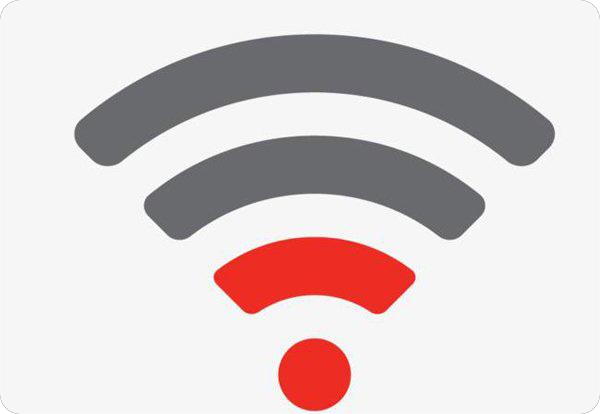
macOS Tahoe的下载进程停滞不前,网络不稳定是常见“元凶”。Wi-Fi信号微弱、网络拥堵,或是路由器故障,都可能切断数据传输的通道。比如在人员密集的办公场所或居民区,众多设备同时连接同一网络,带宽被大量占用,不仅下载速度大幅下降,甚至会导致下载任务直接暂停。
解决方案:首先检查Wi-Fi连接状态,尝试靠近路由器,或是切换到信号更强、更稳定的网络。简单重启路由器,也能有效重置网络连接,恢复网络稳定性。若使用有线网络,则要仔细检查网线是否连接牢固,排除物理连接故障。
二、磁盘空间不足
macOS Tahoe的安装包体积较大,若Mac的磁盘空间捉襟见肘,下载任务就会自动终止。即便磁盘剩余空间看似能够满足下载需求,但在下载过程中,系统若缺乏足够的临时存储区域,同样会导致任务中断。出现macOS Tahoe的下载进程停滞不前,不妨检查下储存空间的使用情况。
解决方案:及时清理磁盘空间迫在眉睫。
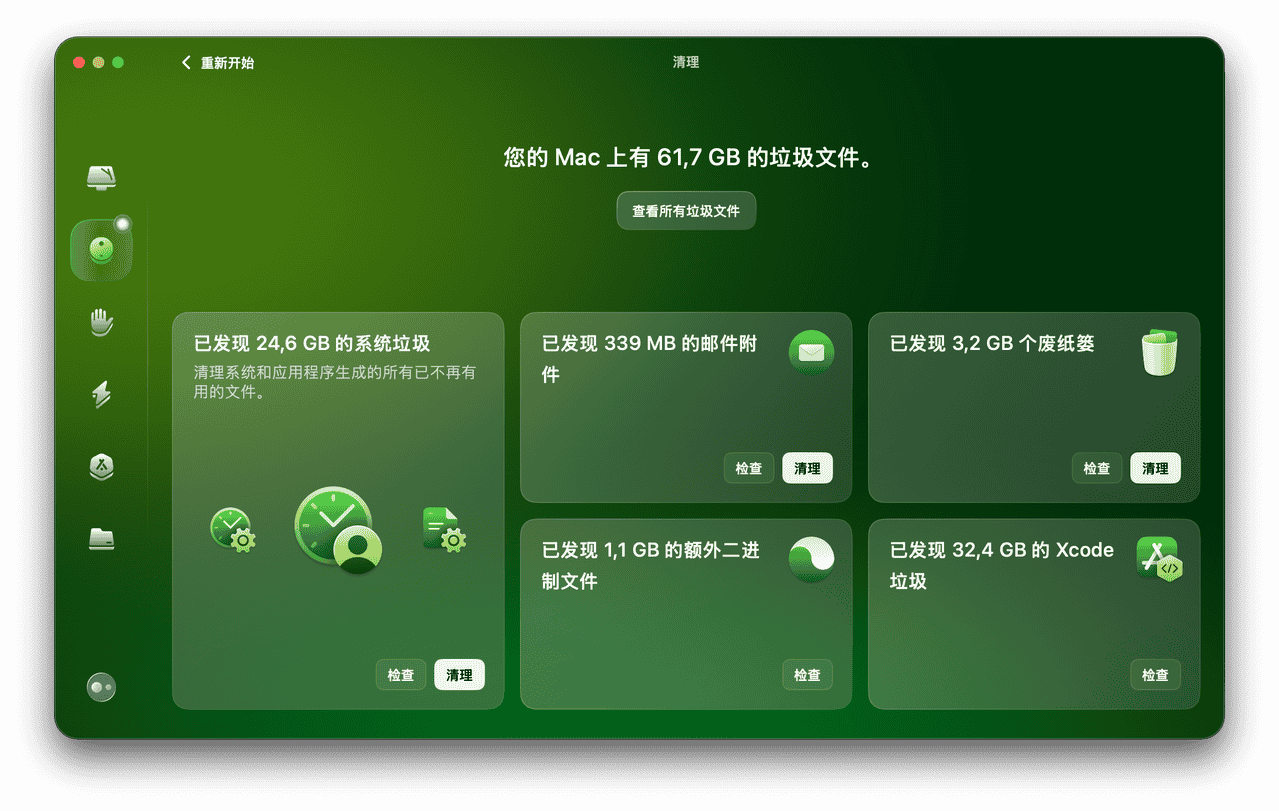
此时,CleanMyMac就是清理磁盘的得力助手。它能够对系统进行深度扫描,精准定位并清除系统缓存、日志文件、应用残留等垃圾数据。
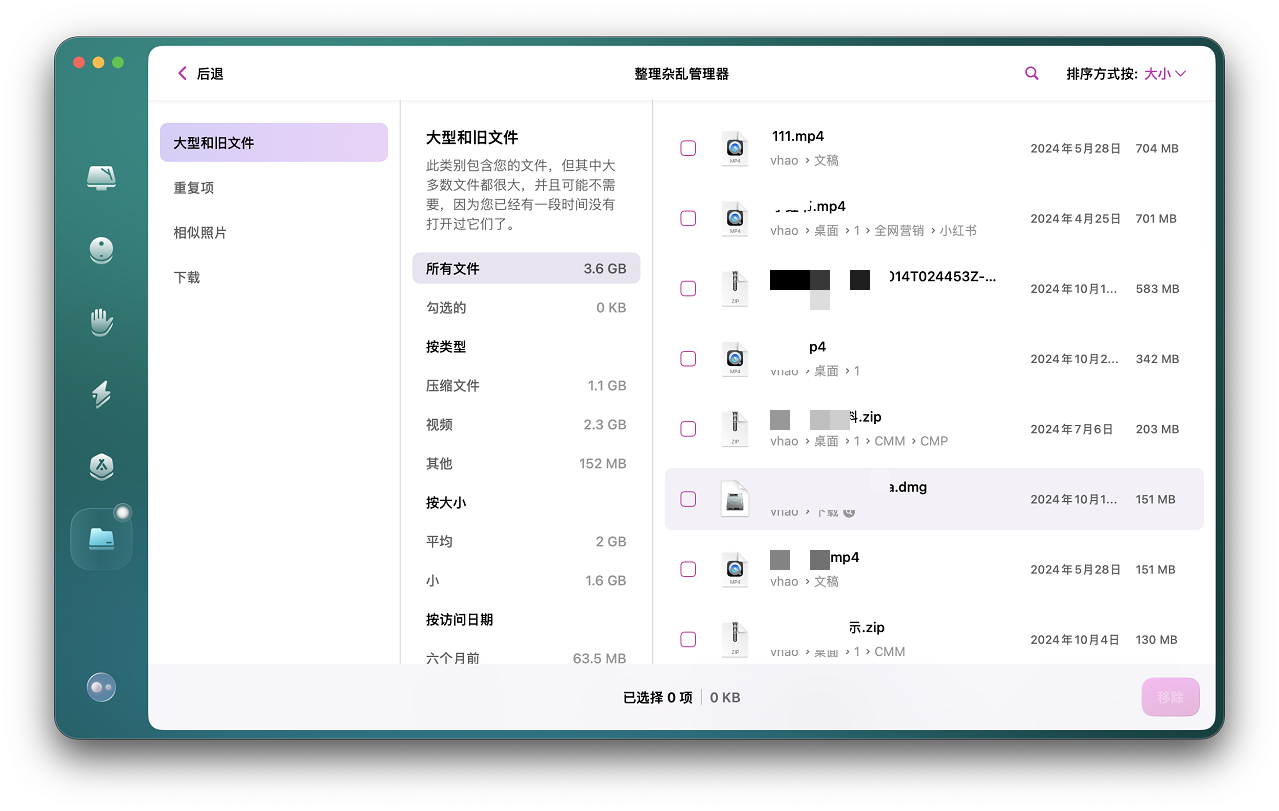
通过CleanMyMac的“查找大文件和旧文件”功能,用户可以快速找出长期闲置却占用大量空间的大型文件,如高清视频、大型游戏安装包等,并将其删除,轻松释放出大量磁盘空间。
三、系统资源占用过高
当Mac同时运行多个大型程序,如视频编辑软件、虚拟机等,CPU、内存等系统资源会被大量消耗,导致下载进程因资源不足而停滞。此外,后台运行的不必要程序,甚至潜在的病毒、恶意软件,也可能干扰下载任务的正常进行。
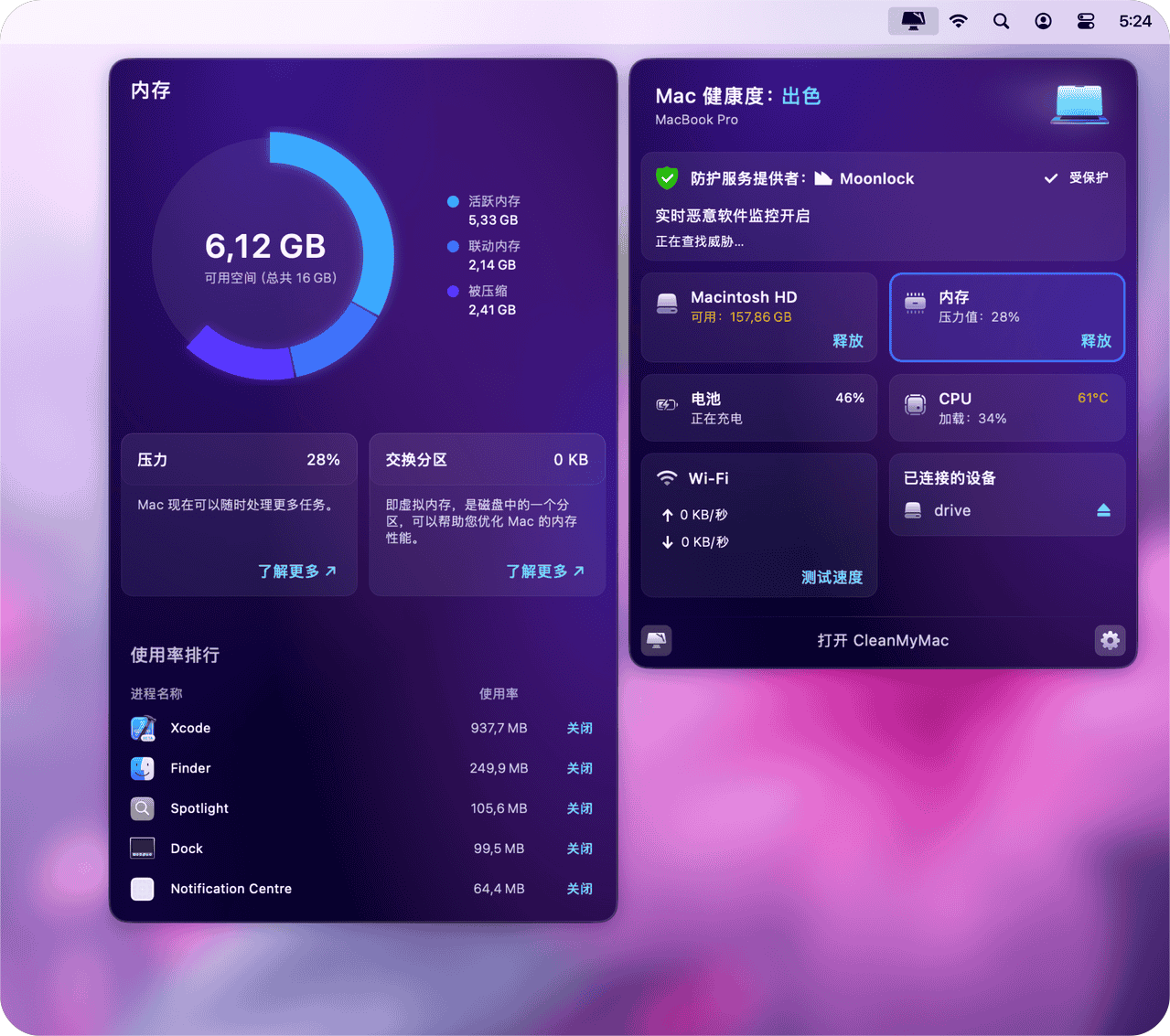
解决方案:打开“活动监视器”,查看当前运行程序的资源占用情况,关闭暂时不需要的大型应用和后台进程。如果想要更便捷地管理后台程序,不妨借助CleanMyMac的菜单功能,它不仅能直观展示各程序的资源占用情况,还支持一键停止占用过高的进程,快速释放系统资源。同时,CleanMyMac内置的恶意软件检测功能,能够全面扫描系统,清除潜在威胁,避免恶意软件对下载进程的干扰,为系统稳定运行保驾护航。
四、苹果服务器问题
在新系统发布初期,大量用户会同时涌入下载,这极易造成苹果服务器负载过高,出现响应迟缓甚至崩溃的现象。这种情况下,下载停滞并非用户设备或网络存在问题,而是服务器端压力过大所致。

解决方案:遇到这种情况,暂时等待是较为明智的选择。用户可以尝试在非高峰时段,如清晨或深夜再次启动下载任务。在等待期间,使用CleanMyMac对系统进行全面优化,清理系统垃圾、修复磁盘权限,让Mac以更好的状态迎接下载任务,待服务器压力缓解后,便能顺利完成下载。
五、下载文件损坏或不完整
由于网络波动、中途中断等意外情况,已下载的文件可能会出现损坏或不完整的问题,导致无法继续下载。
解决方案:果断删除已下载的不完整文件,重新启动下载任务。
总结
macOS Tahoe的下载进程停滞不前的原因是多种多样的,以上是常见的原因分析和解决措施,基本能解决绝大部分问题。为防止此类问题再次发生,在下载前,可使用CleanMyMac对系统进行全面扫描和清理,优化系统性能,确保网络和磁盘环境处于最佳状态,从而提高下载成功率,顺利开启macOS Tahoe的全新体验之旅。






